Widgets WordPress vs Blocks – Quelle est la différence ? (expliqué)
Publié: 2023-03-23Essayez-vous de comprendre la différence entre les widgets WordPress et les blocs ?
Les widgets et les blocs WordPress sont tous deux utilisés pour ajouter des éléments de contenu dynamiques aux publications, pages, barres latérales et modèles. Les widgets sont au cœur de WordPress depuis 16 ans, tandis que les blocs ne font partie de la plate-forme que depuis 2018. Ils remplissent des fonctions similaires, mais ils ne sont pas identiques.
Dans cet article, nous expliquerons la différence entre les widgets et les blocs WordPress, afin que vous puissiez apprendre à les utiliser correctement.
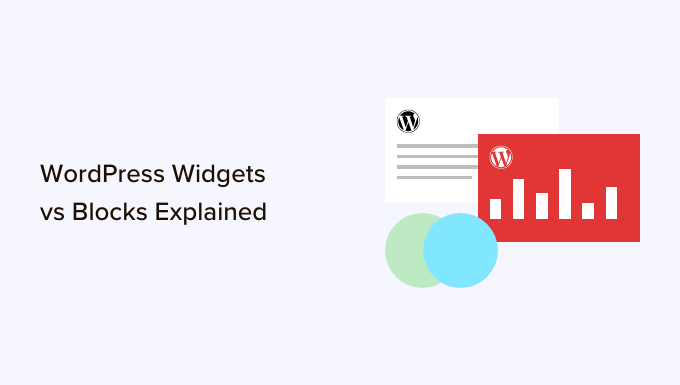
Voici un bref aperçu des sujets que nous aborderons dans cet article.
- Que sont les widgets WordPress ?
- Que sont les blocs dans WordPress ?
- La différence entre les widgets et les blocs dans WordPress
- L'éditeur de widgets basé sur des blocs
- L'avenir des widgets WordPress
- Blocs vs Widgets - Lequel est le meilleur ?
Que sont les widgets WordPress ?
Les widgets WordPress sont des éléments de contenu dynamique que vous pouvez ajouter à des zones prêtes pour les widgets comme les barres latérales.
Les widgets ont été introduits dans WordPress 2.2 (mai 2007). L'objectif était de fournir aux utilisateurs un moyen simple d'ajouter des éléments personnalisables à leur site Web sans avoir à insérer à plusieurs reprises le même élément à la fin des articles de blog, par exemple, ou à modifier leurs fichiers de thème WordPress pour créer une barre latérale et coder manuellement quelque chose. comme les codes de suivi Google AdSense.
Les utilisateurs pouvaient simplement insérer du contenu ou des fonctionnalités à l'aide de widgets qui n'avaient pas à faire partie de leurs fichiers de thème généraux ou de leurs articles de blog.
Les widgets ont permis aux utilisateurs de créer beaucoup plus facilement leur blog WordPress idéal, leur permettant d'ajouter facilement des bannières publicitaires ou des formulaires d'inscription par e-mail.
Progressivement, presque tous les thèmes WordPress ont adapté les widgets en ajoutant des zones prêtes pour les widgets dans leur conception et leurs mises en page. Il s'agissait le plus souvent de barres latérales et de pieds de page.
L'éditeur de widgets WordPress ressemblait à ceci jusqu'à la sortie de WordPress 5.8 en 2021.
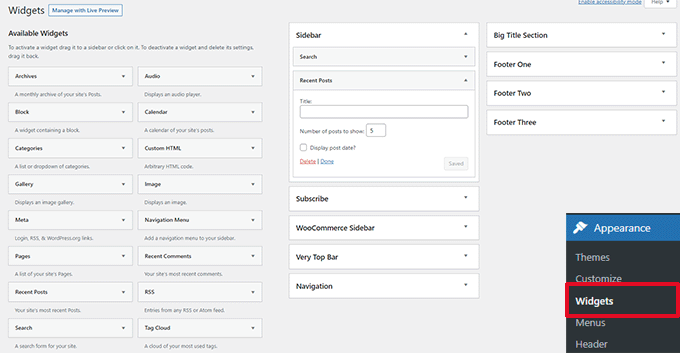
Que sont les blocs dans WordPress ?
Les blocs sont les éléments que les utilisateurs peuvent ajouter à une zone à l'aide de l'éditeur de contenu WordPress. WordPress est passé à cet éditeur de contenu basé sur des blocs dans WordPress 5.0.
Vous pouvez également le voir appelé l'éditeur Gutenberg, qui était son nom de code de développement.
Les blocs sont très similaires aux widgets car chacun gère un seul élément de la page ou de la publication. Contrairement aux widgets, cependant, les blocs n'ont été introduits que dans le cadre de l'éditeur de publication et de page, ce qui signifie qu'ils ne pouvaient pas être facilement ajoutés à des zones telles que le pied de page ou la barre latérale du site.
Un bloc peut être inséré dans une publication ou une page pour n'importe quel élément, y compris un paragraphe, une image, une galerie, une fonctionnalité spécifique à un plugin comme les inscriptions par e-mail ou une vidéo intégrée.
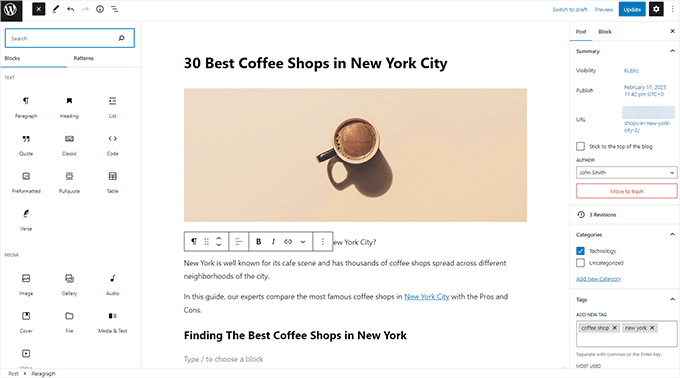
Il existe également des blocs pour ajouter des éléments de mise en page de conception tels que des couvertures, des motifs, des tableaux, des colonnes, des groupes, etc.
Pour en savoir plus, consultez notre tutoriel complet sur l'éditeur de blocs WordPress qui montre comment utiliser l'éditeur par défaut pour créer de belles mises en page de contenu.
La différence entre les widgets et les blocs dans WordPress
Jusqu'à WordPress 5.8, la différence entre les widgets et les blocs était assez évidente.
Les utilisateurs ont ajouté des widgets aux zones prêtes pour les widgets de leur thème. Ils étaient principalement utilisés pour afficher des éléments qui n'étaient pas du contenu de publication/page. Par exemple, des listes de publications récentes, des liens importants, des bannières publicitaires, des formulaires, etc.
Cependant, la différence entre les widgets et les blocs est devenue assez floue maintenant.
Les widgets sont des éléments autonomes qui peuvent être utilisés dans des zones prêtes pour les widgets, comme les barres latérales sur un site Web WordPress.
Les blocs sont également des éléments autonomes auxquels vous pouvez accéder via l'éditeur de blocs. Ils peuvent être utilisés dans les publications et les pages, ainsi que dans les zones prêtes pour les widgets. Vous pouvez également les utiliser dans des modèles si votre thème a activé l'éditeur de site complet.
Les widgets ont été les premiers à permettre aux développeurs de générer d'autres éléments tels que des formulaires de contact, des témoignages, des flux de médias sociaux, etc.
Cependant, la même chose peut être obtenue en utilisant des blocs. La plupart des meilleurs plugins WordPress sont désormais livrés avec des blocs que vous pouvez ajouter n'importe où.
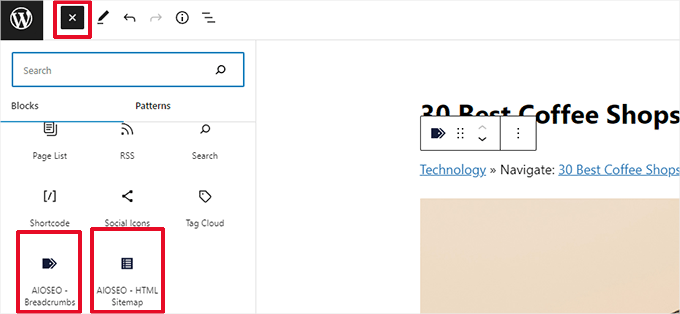
Par exemple, WPForms est livré avec un bloc de formulaire de contact que vous pouvez ajouter n'importe où pour afficher un formulaire.

De même, All in One SEO est livré avec des blocs pour la table des matières, le plan du site HTML, la navigation par fil d'Ariane, etc.
L'éditeur de widgets basé sur des blocs
WordPress prévoyait d'adapter l'éditeur de blocs pour éditer toutes les zones de votre site Web, y compris les zones prêtes pour les widgets.
Pour ce faire, le nouvel éditeur de widgets basé sur des blocs a été introduit dans WordPress 5.8.
Les utilisateurs pouvaient désormais utiliser des blocs dans les zones prêtes pour les widgets de leurs thèmes.
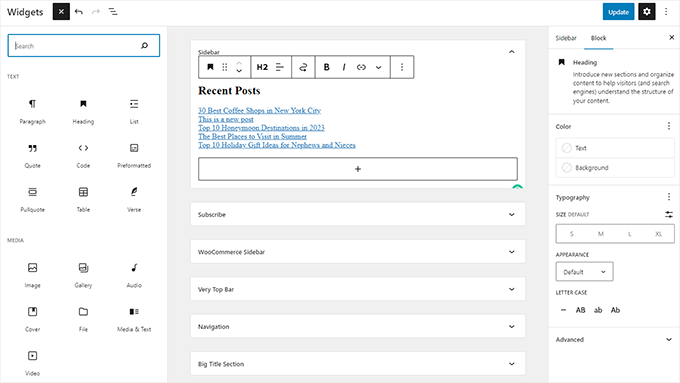
Les widgets sont toujours situés sous le menu Apparence » Widgets .
Cependant, si vous utilisez un thème basé sur des blocs qui n'a pas de zones prêtes pour les widgets définies, vous ne le verrez peut-être pas en dessous. Vous verrez Apparence » Éditeur à la place.
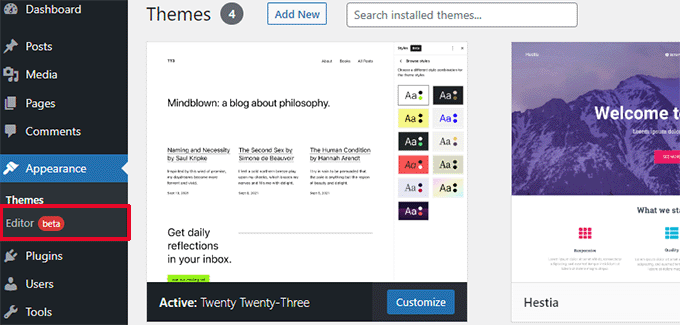
De nombreux widgets WordPress hérités ont déjà des blocs qui peuvent faire la même chose.
Cliquez sur le bouton Ajouter un nouveau bloc (+) et vous trouverez un tas de blocs classés comme Widgets.
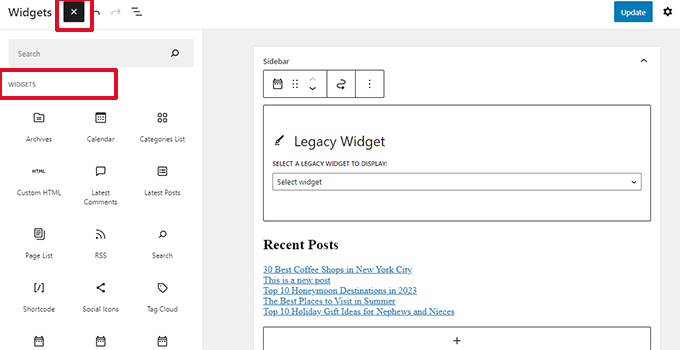
Ce sont toujours des blocs, mais ils sont simplement classés comme des widgets afin que les utilisateurs puissent comprendre que ces blocs se comportent comme des widgets hérités.
Cependant, si un utilisateur a encore besoin d'utiliser un ancien widget qui n'a pas de bloc alternatif, il peut le faire en utilisant le bloc Legacy Widgets.
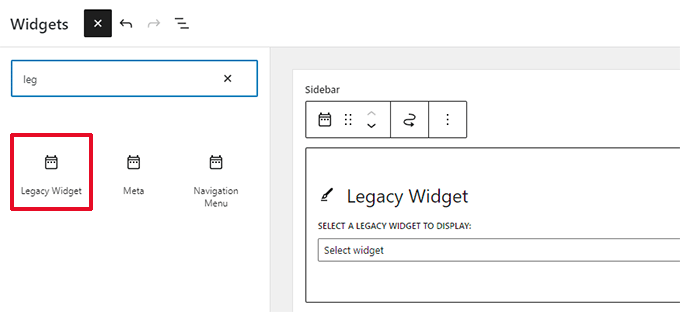
Si un plugin WordPress a un bloc que vous pouvez ajouter aux publications et aux pages, vous pouvez désormais également utiliser le même bloc dans les zones prêtes pour les widgets.
Les développeurs de thèmes peuvent également créer des blocs personnalisés que les utilisateurs peuvent ajouter à différentes zones de leurs sites Web.
L'avenir des widgets WordPress
WordPress évolue vers l'utilisation d'un moyen plus intuitif et unifié pour modifier le contenu d'un site Web WordPress.
Cela signifie que les anciens widgets ne seront plus disponibles à l'avenir. Les développeurs de thèmes et de plugins WordPress adaptent et ajoutent déjà la prise en charge de l'éditeur de blocs dans leurs produits.
Cependant, de nombreux thèmes WordPress utilisent encore des widgets plus anciens. De même, de nombreux plugins WordPress utilisent encore des shortcodes et des widgets hérités.
Si vous avez encore besoin d'utiliser les anciens widgets, vous pouvez désactiver les widgets de blocage dans WordPress.
Le moyen le plus simple serait de le faire en utilisant le plugin gratuit WPCode qui vous permet de personnaliser WordPress sans ajouter des dizaines de plugins.
Il contient des extraits prédéfinis que vous pouvez utiliser pour désactiver les widgets de blocage.
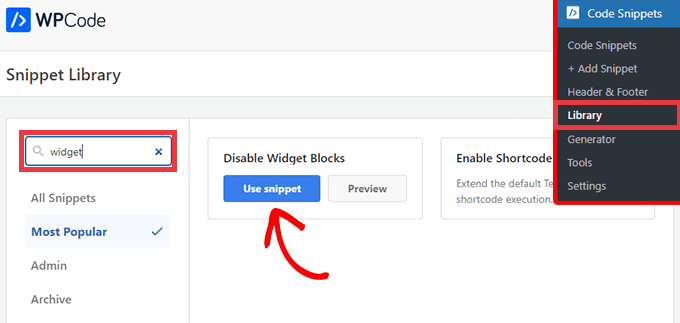
Alternativement, vous pouvez également utiliser le plugin Classic Widgets. Pour plus de détails, consultez notre guide étape par étape sur la façon d'installer un plugin WordPress.
Lors de l'activation, le plug-in remplacera simplement l'éditeur de widgets basé sur des blocs par l'ancienne page de widgets.
Remarque : le plug-in Classic Widgets ne sera pris en charge que jusqu'en 2024. Après cette date, le plug-in ne sera ni mis à jour ni maintenu, c'est pourquoi nous vous recommandons d'utiliser WPCode pour pérenniser votre personnalisation.
Blocs vs Widgets - Lequel est le meilleur ?
Nous recommandons aux utilisateurs de commencer à utiliser le nouvel éditeur de widgets basé sur des blocs dès que possible, car c'est dans cette direction que se dirige le développement de WordPress.
Il est facile à utiliser, moderne et plus flexible que l'écran Widgets précédent.
Si un plugin ou un thème WordPress sur votre site Web ne prend pas en charge les widgets basés sur des blocs, vous pouvez contacter le développeur et lui demander de convertir ses widgets en blocs.
S'ils n'ont pas l'intention de publier une mise à jour, vous pouvez facilement trouver des plugins ou des thèmes alternatifs pour les remplacer.
Nous espérons que cet article vous a aidé à comprendre la différence entre les widgets WordPress et les blocs. Vous pouvez également consulter notre sélection des meilleurs plugins de blocs pour WordPress ou consulter notre guide sur la différence entre l'éditeur de blocs et les constructeurs de pages.
Si vous avez aimé cet article, veuillez vous abonner à notre chaîne YouTube pour les didacticiels vidéo WordPress. Vous pouvez également nous retrouver sur Twitter et Facebook.
